Cum să verificați memoria RAM a computerului cu ajutorul instrumentelor Windows
Funcția de verificare a erorilor RAM prin intermediul sistemului a devenit disponibilă pentru utilizatori odată cu sosirea sistemului de operare Windows 7. În versiunile anterioare, această funcție nu este furnizată. Pentru a efectua o verificare a memoriei, parcurgeți pașii următori:
- Rulați comanda "Execute", pentru aceasta apăsați combinația de taste "Windows + R";
- Se deschide o fereastră în care scrieți comanda "mdsched" și apăsați Enter;
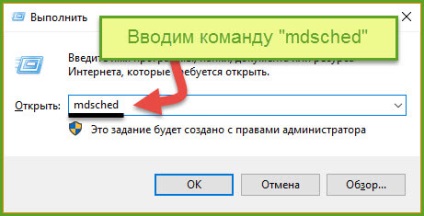
- Următorul pas este selectarea metodei de testare RAM, sistemul ne oferă două opțiuni de pornire:
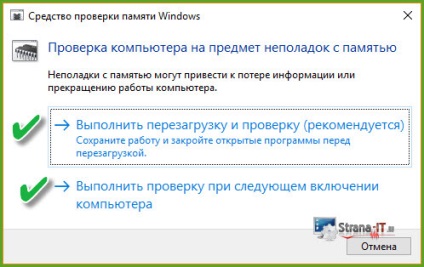
- Rulați testul după repornirea computerului. În acest caz, sistemul va executa un test de RAM la momentul încărcării. Ecranul va afișa ora care va fi verificată. După finalizarea testelor, programul ne va oferi informații despre starea de memorie, și anume despre prezența unor sectoare defectuoase.
- Verificați data viitoare când îl porniți. Dacă selectați această metodă, testul RAM va începe după ce sistemul a fost repornit complet. Nu rulați nicio aplicație în timpul testului, în caz contrar computerul poate fi blocat.
Este, de asemenea, posibilă rularea manuală a testului de memorie RAM înainte de a rula Windows. Pentru a face acest lucru, apăsați tasta F8 înainte de a începe pornirea Windows. Managerul de boot ar trebui să apară pe ecran. Apoi trebuie să apăsați tasta "Tab" și să selectați elementul "Testarea memoriei".
Dacă doriți informații mai exacte despre starea RAM-ului dvs., vă sfătuiesc să efectuați un test, care va avea loc imediat înainte de lansarea sistemului. Dar, de regulă, dacă există erori, sistemul vă va arăta în orice caz. Astfel, am reușit să înțelegem cum să testați memoria RAM a calculatorului cu Windows. Dacă această metodă nu vă convine, atunci încercăm să folosim un program special.
Verificarea memoriei RAM cu Memtest86
Memtest86 este un utilitar special pentru determinarea capacității de memorie de 100%. Acest program este folosit chiar și de utilizatori avansați. Cu Memtest86 nu poți verifica numai RAM, ci și informații suficiente despre procesor și placa de bază. În activitatea sa, programul utilizează accesul exclusiv la memorie. Acest lucru oferă o garanție că testul va fi efectuat calitativ.
- Puteți descărca programul de pe site-ul oficial al Memtest86;
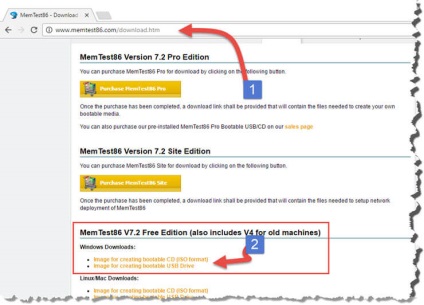
- După descărcare, executați utilitarul și creați o unitate flash USB bootabilă (puteți crea, de asemenea, o unitate flash USB bootabilă utilizând Ultra ISO);
- Pentru a face acest lucru, în primul pas, selectați discul necesar și, în al doilea pas, selectați acțiunea pe care doriți să o efectuați. În general, uita-te la captura de ecran de mai jos.
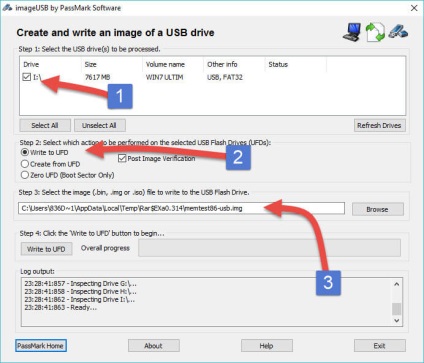
Sfat! Înainte de a crea o unitate flash USB bootabilă, salvați fișierele pe ea, deoarece totul va fi șters.
- Următorul pas este să reporniți computerul și să mergeți la Bios. În meniul Prioritate dispozitiv de încărcare, trebuie doar să specificați discul de boot sau discul pe care tocmai l-ați creat și să salvați modificările apăsând tasta F (adică setați ordinea de încărcare a discurilor și puneți mai întâi unitatea flash bootabilă);
- Computerul se va reporni și fereastra programului se va deschide. Veți primi informații despre procesor, chipset-ul plăcii de bază și memoria RAM. De asemenea, în colțul din dreapta sus veți vedea progresul procesului de verificare.
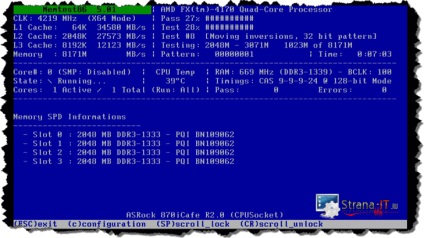
- După finalizare, ne uităm la rezultat, dacă există blocuri proaste, atunci trebuie să înlocuim memoria.
După cum puteți vedea, pentru o verificare mai profundă a memoriei, este suficient să folosiți utilitarul MemTest86. Acum ne-am dat seama cum să testați RAM-ul computerului cu acesta.
Eșecuri tipice ale computerului în cazul unei erori RAM.
Există multe semne indirecte care indică o problemă în funcționarea memoriei RAM. Acum îți spun despre ei.
Concluzia.
Pe asta am totul, acum știi cum să testezi memoria calculatorului și vei putea să-i determini singur defecțiunea. De asemenea, nu uitați să monitorizați curățenia unității de sistem, deoarece praful și murdăria produc erori mai rapide ale componentelor.
